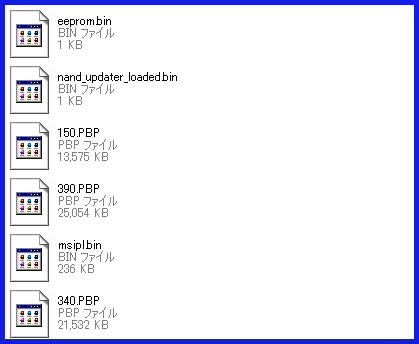
■Universal Unbricker v5を作ってみる
UUv4では直でCFW 3.80M33-5を入れる事が出来るようになっていましたが、今回のv5では最新バージョンであるCFW 3.90M33-3が導入
出来るようになりました。更にメモリースティックにTime Machineを導入していれば自動的に認識し、自分の好きなボタンで起動してUUv5を
使用する事が出来るようになりました。
一から作っても良いですがせっかくTime Machineが導入されたメモリースティックがあるのでと、此方の方法を試してみました。何度も言って
いますが、Universal Unbricker v5を使用する事で(Jigkick Batteryは別に必要ですが)どんなバージョン・どんな基板・新旧どちらのPSPでも
一発でカスタムファームウェアを導入することが出来ます。勿論最近のバージョンv3.90でも何でも即入れる事が出来るので、一組作っておく
のがベストですね。
●用意する物
(1)公式アップデータv1.50のEBOOT.PBP
(2)公式アップデータv3.40のEBOOT.PBP
(3)公式アップデータv3.90のEBOOT.PBP
(5)カスタムファームウェアが導入されたPSP-1000/PSP-2000
(6)Time Machineの導入されたメモリースティック(導入方法はこちらから)
●導入方法
(1)とりあえずTime Machineをメモリースティックに導入しておく。導入方法は此方から
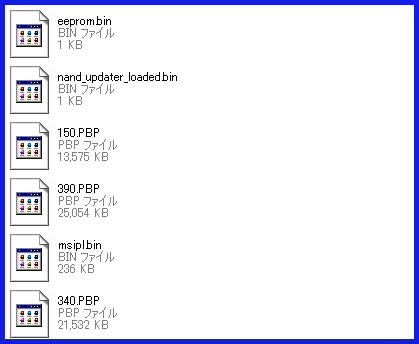
(2)公式アップデーター3種(v1.50, v3.40, v3,90)のEBOOT.PBPを用意しそれぞれ「150.PBP」「340.PBP」「390.PBP」と
リネームしてメモリースティックのルートに写真のようにコピーする
(3)上記リンクからUUv5インストーラーをダウンロードし、ms0:/PSP/GAME/以下にDC5フォルダ(インストーラー)をコピーする
(4)リカバリーモード等を使用し、現在のカーネルをKernel 2.xxかKernel 3.xxとしておく(Kernel 1.50では動作不可)
(5)再度XMBに戻り、UUv5(Despertar del Cementerio v5)を起動する
(6)Time Machineが導入されている場合はインストーラーが認識し、どのボタンを起動時に押す事でUUv5を動作させるかどうか
聞いてくるので、自分の好きなボタンを一つ押してみる。管理人は十字キーの下ボタン起動としました(写真参照)
上記例だと use to boot DC... DOWN と表示され、UUv5を動作させる時は十字キー下ボタンで起動できるようにした
(7)すると勝手に導入が始まるので、暫く待つ
(8)導入が完成したら、PSPからメモリースティックを抜く
●カスタムファームウェアを導入したいPSPでの操作
今度はカスタムファームウェアを導入したいPSP側での操作です。この時導入したいPSPはPSP-1000/PSP-2000どちらでも、公式ファーム
ウェア入りでも何でもOK
(1)対象のPSPに上記で作製したメモリースティックを入れる

(2)次に上記で導入した時に決めた、UUv5を起動するボタンを押しながらJigkick Batteryを入れる(写真は電源接続してますが、この時は
接続しない事)
(3)すると写真のようにUU v5のメニュー画面が出てくる。今回はカスタムファームウェアを導入したいので、×ボタンを押す
(4)アップデートが終了するまで暫く待つ
(5)アップデート終了後、×ボタンでPSPの電源を切り、再度電源を入れてみるとカスタムファームウェアが導入されているはず(3.90M33-3)
●導入後
今回はTime Machineを使用したUUv5の導入方法を記してみました。以前作製した物があったので、非常に楽でした。もちろんTime Machine
を入れなくても単体でUU v5を作製できるので、そちらの方が良いと言う人はmspformat.exe後にインストーラー立ち上げで導入してみるのも
良いかもしれませんね。
copyright (C) Emu on PSP 2005 - 2007